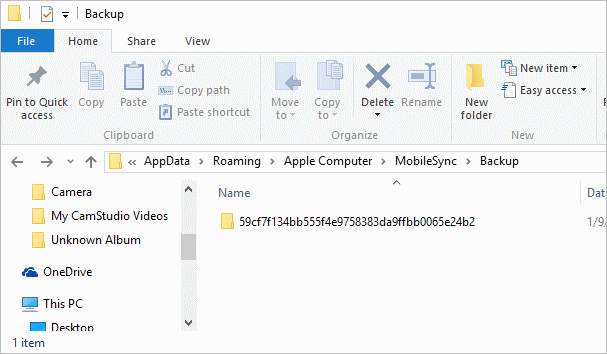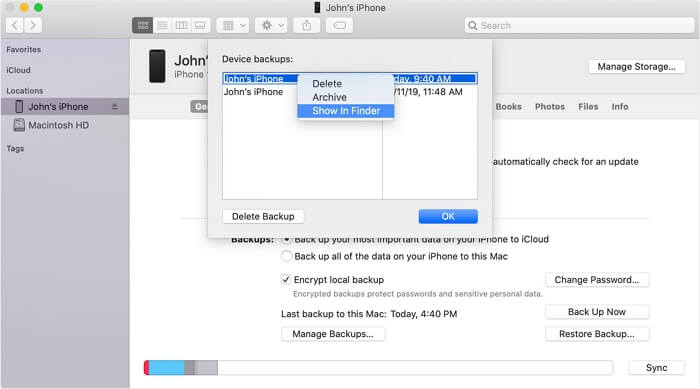Zusammenfassung:
Um Speicherplatz auf Ihrem Computer oder in iCloud freizugeben, müssen Sie möglicherweise ein iPhone auf einer externen Festplatte sichern. Wenn Sie das möchten, lesen Sie diesen Leitfaden und erfahren Sie, wie Sie das iPhone direkt und einfach auf einer externen Festplatte sichern können.
- Hauptinhalt:
-
Können Sie das iPhone auf einer externen Festplatte sichern?
-
Sichern des iPhone auf einer externen Festplatte (für PC & Mac)
-
Kopieren von iPhone-Backups auf eine externe Festplatte unter Windows 10
-
iPhone-Backup auf eine externe Festplatte auf dem Mac verschieben
- Die Quintessenz
- FAQs zur Sicherung des iPhone auf einem externen Laufwerk
- 1. Kann man das iPhone auf einer externen Festplatte ohne Computer sichern?
- 2. Wie sichert man das iPhone auf einer externen Festplatte von Seagate?
- 3. Wie lange dauert es, das iPhone auf einer externen Festplatte zu sichern?
Können Sie das iPhone auf einer externen Festplatte sichern?
RegelmäßigeBackups des iPhones sind eine gute Angewohnheit, denn sie sind der effektivste Weg, um die Sicherheit Ihrer Daten zu gewährleisten. Aber mit der Zeit werden Sie feststellen, dass diese Backups den größten Teil Ihres Computers oder Cloud-Speichers beanspruchen und nicht mehr viel freier Platz übrig ist. Aus diesen Gründen ziehen viele von Ihnen in Erwägung, das iPhone auf einer externen Festplatte zu sichern oder das iPhone ohne iCloud zu sichern. In der Tat ist es sehr praktisch, das iPhone auf einer externen Festplatte zu sichern, da man so Speicherplatz auf dem Computer spart und die Backups mobiler sind.
Aber ist es möglich, das iPhone auf einem externen Laufwerk zu sichern?
Es gibt zwei offizielle Möglichkeiten, ein iPhone-Backup zu erstellen: iCloud und iTunes. iCloud speichert das Backup in der Cloud und iTunes im internen Speicher Ihres Computers. Wenn Sie also ein iPhone auf einer externen Festplatte sichern möchten, sollten Sie iTunes in Betracht ziehen. Laut Apple ist es jedoch nicht ratsam, den Standard-Sicherungsort des iPhone auf dem Computer zu ändern. Denn dadurch können die Sicherungsdateien beschädigt werden.
Wenn Sie es vorziehen, Ihr iPhone direkt auf einer externen Festplatte zu sichern, ist die Verwendung einer flexibleren iPhone-Backup-Software eines Drittanbieters die beste Wahl. Ohne weitere Verzögerung, lassen Sie uns sehen, wie man iPhone auf eine externe Festplatte im Detail jetzt zu sichern!
| 🔍Fix |
💻Unterstütztes Gerät |
🧿Wirksamkeit |
| 1️⃣EaseUS MobiMover |
Windows PC und Mac |
Hoch - zum Übertragen oder Sichern von iPhone-Daten. |
| 2️⃣Direct Sicherung |
Windows 7/8/10/11 |
Mäßig - ein wenig kompliziert in der Bedienung. |
| 3️⃣Finder/iTunes |
Mac |
Moderat - einfaches Sichern des iPhone auf dem Mac innerhalb des Apple-Ökosystems. |
Sichern des iPhone auf einer externen Festplatte (für PC & Mac)
Unabhängig vom Betriebssystem Ihres Computers, sei es Windows 10 oder macOS High Sierra, wird die iPhone-Übertragungssoftware - EaseUS MobiMover funktionieren, um Ihr iPhone direkt auf einer externen Festplatte zu sichern. Es ermöglicht Ihnen, den Zielordner vor der Sicherung des iPhone auf dem Computer anzupassen, der ein Ordner auf Ihrem Computer oder ein angeschlossenes externes Speichergerät sein kann. Daher wird es für Sie ganz einfach sein, ein iPhone-Backup auf einem externen Laufwerk zu machen.
Zusätzlich zum Geräte-Backup leistet EaseUS MobiMover auch gute Dienste:
- Übertragen von Dateien zwischen einem iPhone/iPad/iPod und einem PC/Mac
- Daten von einem iPhone/iPad/iPod auf ein anderes übertragen
- Übertragen, Sichern und Wiederherstellen von WhatsApp-Daten
- HEIC in JPG in großen Mengen konvertieren
Wenn Sie Ihre iPhone-Inhalte übersichtlich gestalten wollen, sollten Sie nicht zögern, es auszuprobieren.
So sichern Sie ein iPhone direkt auf einer externen Festplatte:
Schritt 1. Schließen Sie Ihr iPhone mit einem USB-Kabel an Ihren PC an und gehen Sie in EaseUS MobiMover zu "Backup Manager" > "Sichern".
Schritt 2. Markieren Sie die Inhalte, die Sie sichern möchten, und tippen Sie auf "Auswählen", um den Speicherort der iPhone-Sicherung auf die externe Festplatte zu ändern. Klicken Sie dann auf "Ein-Klick-Backup".
Schritt 3. Warten Sie, bis die Sicherung abgeschlossen ist. Wenn Sie in Zukunft ein iPhone aus dem Backup wiederherstellen müssen, gehen Sie zu "Backup Manager" > "Wiederherstellen", um das Backup von der externen Festplatte auf Ihrem Gerät wiederherzustellen.
Wenn Sie lernen wollen, wie man Fotos vom iPhone auf eine externe Festplatte überträgt, können Sie auch diese Software wählen, um Ihnen dabei zu helfen.
Kopieren von iPhone-Backups auf eine externe Festplatte unter Windows 10
Wenn Sie das iPhone-Backup auf ein externes Laufwerk verschieben möchten, müssen Sie nur den Speicherort des iPhone-Backups auf Ihrem Windows 10-Computer finden und dann diese Backups auf die externe Festplatte kopieren.
Es gibt jedoch einige Dinge, die Sie genau wissen müssen, bevor Sie das iPhone manuell auf einer externen Festplatte sichern:
- Sie sollten die gesamte Sicherung kopieren, da das Kopieren bestimmter Elemente die Sicherungsdateien beschädigen kann.
- Wenn Sie ein Gerät aus der Sicherung wiederherstellen müssen, sollten Sie diese Sicherungen zurück in den Standardordner verschieben.
- Wenn Sie das iPhone-Backup auf ein externes Laufwerk verschieben müssen, sollten Sie es nicht bearbeiten, umbenennen oder Elemente daraus extrahieren. Alle Aktionen wie diese können zu Dateibeschädigungen führen und Sie werden nicht in der Lage sein, ein Gerät aus der Sicherung wiederherzustellen.
Deshalb wird empfohlen, das iPhone ohne iTunes zu sichern, obwohl Sie die mit iTunes oder dem Finder erstellte iPhone-Sicherungsdatei auf eine externe Festplatte verschieben können.
Hier erfahren Sie, wie Sie das iPhone unter Windows 10 direkt auf einer externen Festplatte sichern können:
Schritt 1. Klicken Sie auf die Suchleiste und geben Sie %appdata% ein.
Schritt 2. Gehen Sie zu "Apple"/"Apple Computer" > "MobileSync" > "Backup" und Sie werden Ihre iPhone-Backups hier finden.
Schritt 3. Verschieben Sie Ihre iPhone-Backups auf die externe Festplatte.
![iPhone-Backup auf eine externe Festplatte am PC verschieben]()
Sie können auch zu \Benutzer\ (Benutzername)\AppData\Roaming\Apple Computer\MobileSync\Backup\ gehen, um auf Ihre iPhone-Backups unter Windows 10, 8 oder 7 zuzugreifen. Mit dieser Methode können Sie das iPhone auch auf Windows 10 oder einem anderen PC sichern.
iPhone-Backup auf eine externe Festplatte auf dem Mac verschieben
Wenn Sie ein Mac-Benutzer sind, sind die Schritte etwas anders. Geben Sie Ihre macOS-Version an und führen Sie die entsprechenden Schritte unten aus, um zu erfahren, wie Sie das iPhone auf einer externen Festplatte auf dem Mac sichern können.
Unter macOS Catalina und höher:
Schritt 1. Öffnen Sie den Finder und klicken Sie auf das Gerätesymbol.
Schritt 2. Klicken Sie unter "Allgemein" auf "Backups verwalten", um die Liste Ihrer Backups zu überprüfen.
Schritt 3. Klicken Sie mit der rechten Maustaste auf das Backup, das Sie verschieben möchten, und wählen Sie "Im Finder anzeigen".
Schritt 4. Kopieren Sie den Sicherungsordner auf die externe Festplatte.
Unter macOS Mojave und früher:
Schritt 1. Starten Sie iTunes und klicken Sie auf das Gerätesymbol.
Schritt 2. Gehen Sie zu "Einstellungen" > "Geräte".
Schritt 3. Klicken Sie mit der rechten Maustaste auf die Sicherung, die Sie verschieben möchten, und wählen Sie "Im Finder anzeigen".
Schritt 4. Kopieren Sie die Sicherung auf Ihre externe Festplatte.
![iPhone-Backup auf eine externe Festplatte auf dem Mac verschieben]()
Die Quintessenz
Zusammenfassend lässt sich sagen, dass die beste Lösung, um Ihr iPhone direkt auf einer externen Festplatte zu sichern, die Verwendung eines Drittanbieter-Tools wie EaseUS MobiMover ist. Mit iTunes oder Finder gibt es keine Lösung, um das iPhone-Backup direkt auf einem externen Laufwerk zu speichern, es sei denn, Sie verschieben es manuell, was von Apple nicht empfohlen wird. Wenn Sie sich entscheiden, das iPhone-Backup zu verschieben, gehen Sie vorsichtig vor, um die Datei nicht zu zerstören.
FAQs zur Sicherung des iPhone auf einem externen Laufwerk
Wenn Sie andere Fragen oder Zweifel haben, machen Sie sich keine Sorgen. In diesem Abschnitt gehen wir auf weitere Fragen ein, die mit dem heutigen Thema zusammenhängen, um ein besseres Verständnis für das Sichern des iPhone auf einer externen Festplatte zu erreichen.
1. Kann man das iPhone auf einer externen Festplatte ohne Computer sichern?
Um das iPhone ohne Computer auf einer externen Festplatte zu sichern, benötigen Sie möglicherweise einen USB-Blitz-Adapter. Verbinden Sie Ihr iPhone und das externe Laufwerk, dann können Sie die Daten vom iPhone auf das externe Laufwerk einfach übertragen.
2. Wie sichert man das iPhone auf einer externen Festplatte von Seagate?
Unabhängig davon, ob es sich um eine externe Festplatte von Seagate oder einer anderen Marke handelt, können Sie das iPhone mit den in diesem Artikel beschriebenen Methoden auf einer externen Festplatte sichern.
3. Wie lange dauert es, das iPhone auf einer externen Festplatte zu sichern?
Das hängt von der Datengröße und anderen Faktoren ab. Wenn Ihr iPhone voller Speicherplatz ist und Sie alles, was auf Ihrem iPhone gespeichert ist, auf eine externe Festplatte oder einen USB-Stick übertragen müssen, kann das Stunden dauern.